win11增加多个ip地址
更新时间:2024-04-22 15:58:48作者:jiang
Win11系统具有增加多个IP地址的功能,用户可以根据自身需求设置多个IP地址,通过以下方法,可以轻松实现在Win11系统中设置多个IP地址。打开网络和Internet设置,点击网络连接选项,选择适配器选项,然后在IPv4属性中添加多个IP地址。这一功能的增加为用户提供了更加灵活和便捷的网络配置选择,使得网络连接更加稳定和高效。
具体方法:
1.首先打开【控制面板】,找到并点击【网络和共享中心】。
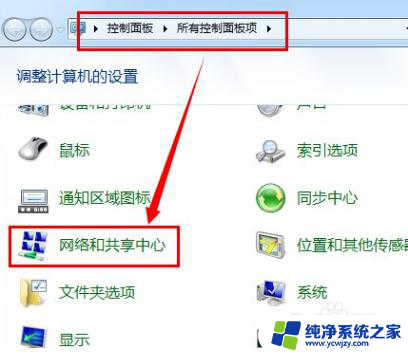
2.点击【更改网络适配器】。

3.右键点击【本地连接】,选择【属性】。
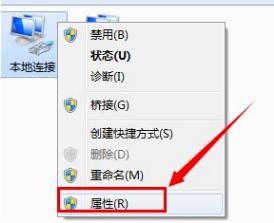
4.找到并点击【Internet网络协议(TCP/IP)】的属性。
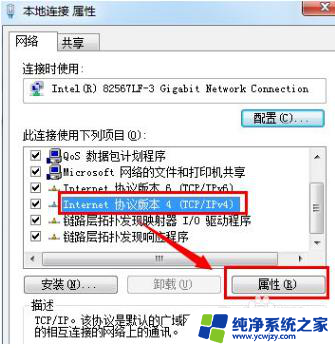
5.点击【高级】。
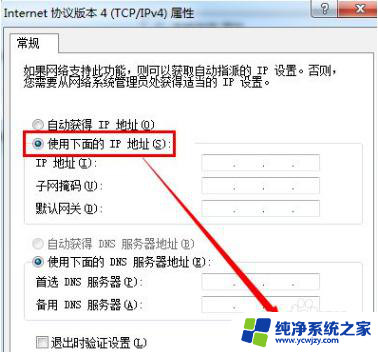
6.点击【IP地址】的【添加】,添加多个IP地址。
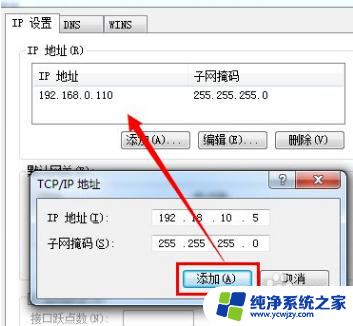
7.打开运行,输入【CMD】进入MSDOS界面。
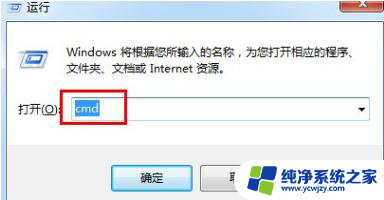
8.输入【IPCONFIG】就可以查看IP地址了。
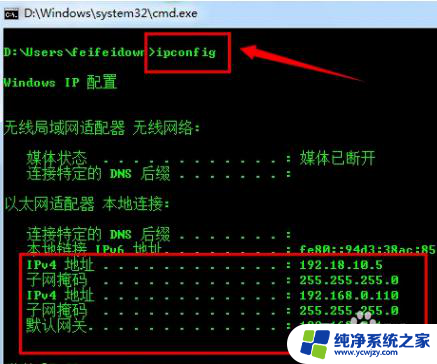
以上是关于在Win11中添加多个IP地址的全部内容,如果你遇到了同样的情况,请参照我的方法来处理,希望对大家有所帮助。
win11增加多个ip地址相关教程
- win11设置多个ip地址 win11怎样设置多个IP地址
- win11如何设置两个ip Win11多个网络接口设置多个IP地址
- win11同一网段不同ip怎么设置 Win11怎么同时设置多个IP地址
- win11设置添加ip地址 如何在Win11上设置静态IP地址
- win11双ip设置方法 win11怎样设置多个ip地址
- win11网络物理地址 Win11如何查看IP地址和物理地址
- win11电脑如何改ip地址 win11系统电脑IP地址修改步骤
- win11无法自动获取ip地址 Win11 IP地址自动获取的设置步骤
- win11设置ip地址和子网掩码 Windows11 IP地址设置教程
- win11中如何增加一个本地账户
- win11开启讲述人后屏幕没有颜色怎么办
- win11查看计算机名
- win11 桌面备忘录
- 关掉win11自带软件的自动更新功能
- win11禁用 高级启动
- win11清除系统垃圾
win11系统教程推荐
win11系统推荐